
Inhoud
We hebben allemaal een nieuwe app of nummer op een iPhone gedownload en ontdekten pas dat het niet op onze iPad stond toen we WiFi-dekking achterlieten.
Apple maakt het gemakkelijk om dit probleem met automatische downloads te vermijden. De functie verscheen voor het eerst in iOS 5 en is beschikbaar voor de meeste Apple-apparaten.
Gebruikers kunnen automatische downloads op elk apparaat inschakelen om ervoor te zorgen dat apps, muziek en boeken altijd klaar voor gebruik zijn. Gebruikers die al veel gegevens gebruiken, moeten ervoor zorgen dat mobiele gegevens worden uitgeschakeld om overuren van automatisch gedownloade apps en muziek te voorkomen.
Automatische downloads inschakelen
Tik op Instellingen.

Daarna scrol omlaag en selecteer Opslaan.
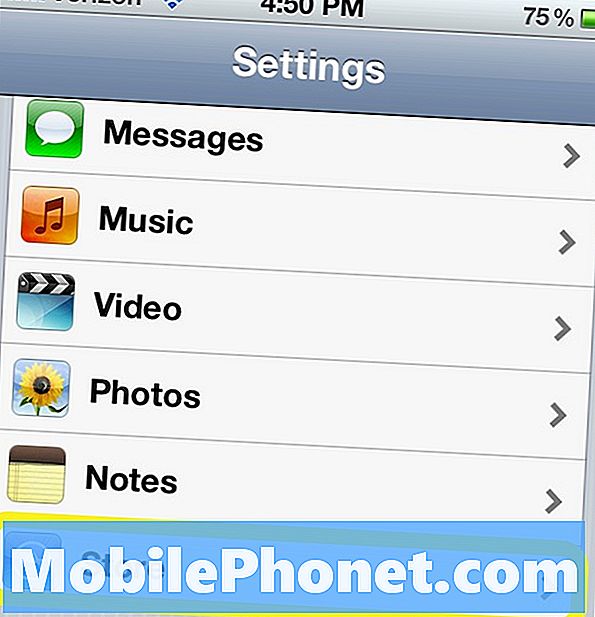
Vervolgens verschijnt dit scherm, waarmee gebruikers kunnen kiezen welke soorten media automatisch worden gedownload naar de iPhone, iPod Touch of iPad.
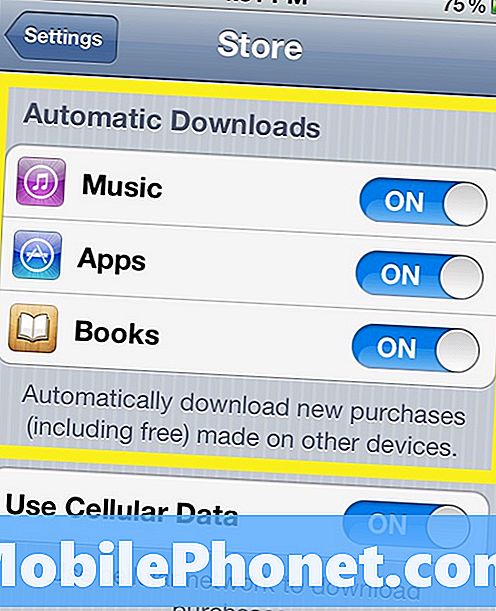
Als u automatische downloads voor de muziek, apps en boeken wilt inschakelen, plaatst u de schuifregelaars opOP.
Het is belangrijk om te weten dat als er inhoud is die niet automatisch moet worden gedownload, de schuifregelaar zich in deUITpositie.
Een andere optie om te overwegen met Automatische downloads is of u inhoud wel of niet via een mobiele verbinding wilt downloaden.
Door het gebruiken vanMobiele data de levensduur van de batterij van de iPhone zal worden beïnvloed en ook de hoeveelheid gegevens die op maandelijkse basis wordt gebruikt, zal toenemen.
Of cellulaire gegevens wel of niet zijn ingeschakeld, hangt er echt van af hoe de levensduur van de batterij en de hoeveelheid gegevens gewoonlijk zijn. Als de gebruiker moeite heeft om de dag door te komen met zijn huidige gebruik, zou het niet ideaal zijn om automatische downloads toe te staan. Dit geldt ook voor personen die elke maand bijna hun datalimiet gebruiken.
Over het algemeen is het inschakelen van automatische downloads een goed idee om een stabiele gebruikerservaring te behouden, vooral voor gebruikers met meer dan één iOS-apparaat.


